 v pravé horní části obrazovky.
v pravé horní části obrazovky.Nastavení obrazovek jednotlivých funkcí
V této části je vysvětleno, jak nastavit displej a tlačítka pro obrazovky jednotlivých funkcí s pomocí tlačítka  v pravé horní části obrazovky.
v pravé horní části obrazovky.
 v pravé horní části obrazovky.
v pravé horní části obrazovky.Tlačítka zobrazovaná na obrazovkách jednotlivých funkcí
Funkce pro  v pravé horní části obrazovky
v pravé horní části obrazovky
Pro ilustraci níže uvádíme obrazovku Skenovat a Odeslat.
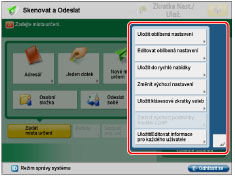
[Uložit oblíbená nastavení], [Editovat oblíbená nastavení]: Můžete přiřadit jméno a uložit stávající nastavení. Na každé obrazovce dané funkce máte přístup k uloženým nastavením z [Oblíbená nastavení].
[Uložit do rychlé nabídky]: Stávající nastavení můžete uložit na obrazovku Rychlá nabídka. (Viz část "Uložení osobního tlačítka/sdíleného tlačítka.")
[Změnit výchozí nastavení]: Pro obrazovky jednotlivých funkcí můžete nastavit aktuální nastavení výchozí obrazovky.
[Uložit klávesové zkratky voleb]: Můžete uložit tlačítko klávesové zkratky [Volby] zobrazované na obrazovkách jednotlivých funkcí. Pouze na obrazovce Kopie můžete uložit tlačítka přímého přístupu (klávesové zkratky) [Volby] a [Oblíbená nastavení]. Uložená tlačítka přímého přístupu (klávesová zkratka) se zobrazují na obrazovkách pro jednotlivé funkce.
[Změnit výchozí podmínky hledání LDAP]: Pro jednotlivé servery LDAP můžete uložit výchozí podmínky hledání.
[Uložit/Editovat informace pro každého uživatele]: Jednotliví uživatelé mohou ukládat uživatelská jména a hesla pro přístup do osobní složky, na server LDAP, server správy oprávnění, server SMTP a souborový server. Další informace viz v části "Nastavení metody ověřování přístupových práv pro odesílání."
Tlačítka zobrazená na displeji dotekového panelu (Obrazovka Nastavení)
Níže je jako příklad uvedena obrazovka základních kopírovacích funkcí.
/b_basic_005_01_b_C.jpg)
1. | Zobrazí se název právě používané funkce. |
2. | Zobrazí se aktuálně uložená tlačítka přímého přístupu k funkcím (klávesové zkratky). |
3. | Zobrazí se tlačítka přímého přístupu pro režimy, která jste uložili z [Uložit klávesové zkratky voleb]. |
4. | Jste-li přihlášeni pomocí přihlašovací služby, zobrazí se [Odhlásit]. |
5. | Zde se zobrazí ikona upozorňující na zachycení papíru nebo svorky nebo ikona připojeného USB zařízení. |
6. | Zde se zobrazuje stav zpracování úloh, kopírovacích operací, zařízení a spotřebního materiálu. Také zde může být zobrazeno ID oddělení nebo uživatelské jméno, podle toho, jakou přihlašovací službu používáte. |
POZNÁMKA |
Informace o obrazovkách, které lze nastavit pro zobrazení po spuštění stroje, viz v části "Výchozí obrazovka po spuštění/obnově." Dostupnost nastavení se může lišit podle práv přidělených danému uživateli. Bližší informace o ukládání a úpravě oblíbených nastavení viz v následujících částech: Ukládání/úprava/mazání tlačítek pro oblíbená nastavení pro funkci Kopírovat Ukládání/úprava/mazání tlačítek pro oblíbená nastavení pro funkci Skenovat a Odeslat Ukládání a úprava oblíbených nastavení pro funkci Přístup k uloženým souborům Ukládání a úprava oblíbených nastavení pro funkci Skenovat a Uložit Bližší informace o ukládání tlačítek přímého přístupu (klávesových zkratek) pro Volby a Oblíbená nastavení viz v následujících částech: Ukládání klávesových zkratek pro funkci Kopírovat Ukládání klávesových zkratek pro funkci Skenovat a Odeslat Ukládání klávesových zkratek pro Nastavení faxu Pro jednotlivé uživatele můžete uložit informace pro ověření, a to v [Uložit/Editovat informace pro každého uživatele] stisknutím tlačítka  v pravé horní části obrazovky základních funkcí funkce [Skenovat a Odeslat], obrazovky základních funkcí funkce [Fax], obrazovky odesílání funkce [Přístup k ulož. soub.] a obrazovky odesílání funkce [Schránka Fax/I-Fax]. v pravé horní části obrazovky základních funkcí funkce [Skenovat a Odeslat], obrazovky základních funkcí funkce [Fax], obrazovky odesílání funkce [Přístup k ulož. soub.] a obrazovky odesílání funkce [Schránka Fax/I-Fax]. |